در این مقاله از سلام دنیا، نحوه تبدیل عکسهای رنگی به عکسهای سیاه و سفید در گوشی خود را بررسی خواهیم کرد. شما میتوانید با استفاده از ویرایشگر پیشفرض گوشی یا برخی از برنامههای ویرایش عکس و وبسایتهای آنلاین، عکسهای خود را به سیاه و سفید تبدیل کنید. این فرآیند به طور کلی ساده و آسان است و میتواند بسته به دستگاه شما متفاوت باشد. در ادامه، دستورالعملهایی برای تبدیل عکس رنگی به سیاه سفید در اندروید، آیفون و آنلاین ارائه شده است.
چگونه عکس رنگی را به عکس سیاه و سفید در تلفن خود تبدیل کنیم؟
حتما بخوانید: نحوه تبدیل عکس رنگی به سیاه و سفید در فتوشاپ
تبدیل عکس رنگی به سیاه سفید در آیفون:
- مرحله 1: در رابط آلبوم عکس آیفون، روی عکس رنگی که می خواهید به سیاه و سفید تبدیل کنید کلیک کنید. بعد، روی edit در پایین رابط کلیک کنید. به رابط جدید بروید، روی نماد فیلتر رنگ کلیک کنید .
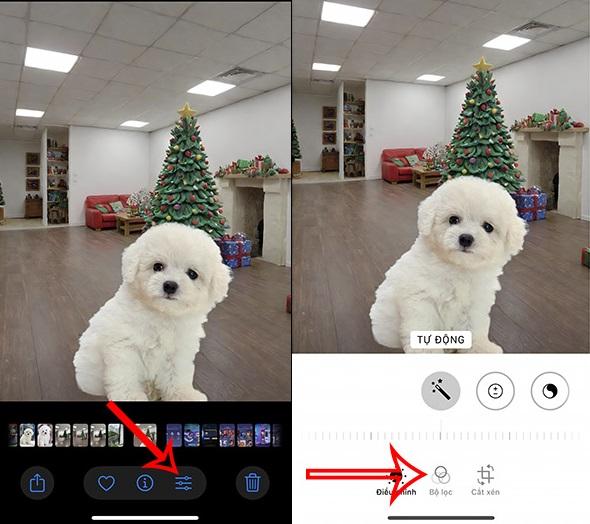
- مرحله 2: سپس چندین رنگ را برای انتخاب خواهید دید. برای ایجاد عکس های سیاه و سفید در آیفون ، فیلتر رنگی تک رنگ یا نوآر را انتخاب می کنیم .
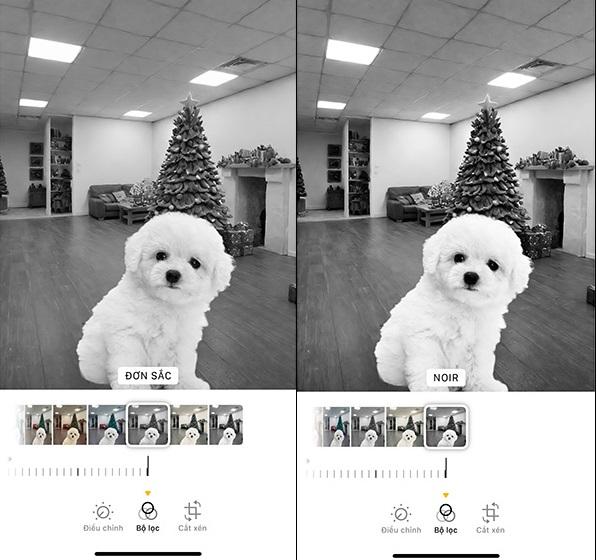
- مرحله 3: برای تنظیم بیشتر عکسهای سیاه و سفید در آیفون، روی Adjust کلیک کنید . اکنون موارد دیگری مانند نوردهی، درخشندگی، را تنظیم خواهید کرد . برای دریافت عکس های سیاه و سفید مناسب در آیفون.
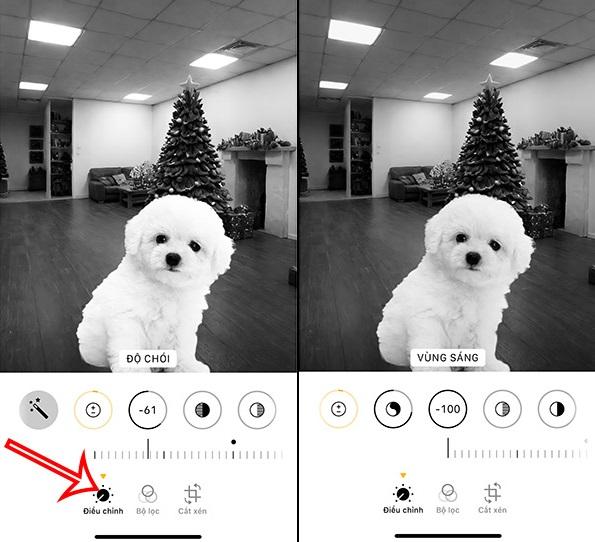
تبدیل عکس رنگی به سیاه سفید در اندروید:
برخی از گوشیهای اندرویدی دارای فیلترهای سیاه و سفید هستند که میتوانید از آنها در عکسها مانند گوشیهای شیائومی استفاده کنید. میتوانید بررسی کنید که آیا گوشی شما فیلتر سیاه و سفیدی برای استفاده برای عکسها دارد یا خیر.
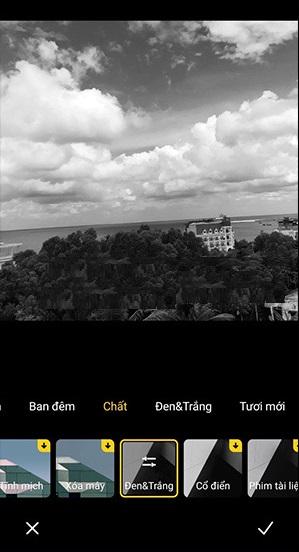
تبدیل عکس رنگی به سیاه سفید در برنامه PicsArt:
برنامه های فعلی ویرایش عکس، همگی دارای فیلترهای سیاه و سفید برای استفاده مانند برنامه PicsArt هستند . روی عکسی که می خواهید به سیاه و سفید تبدیل کنید کلیک کنید و سپس Effects را انتخاب کنید . سپس برای استفاده بر روی White & Black کلیک کنید.
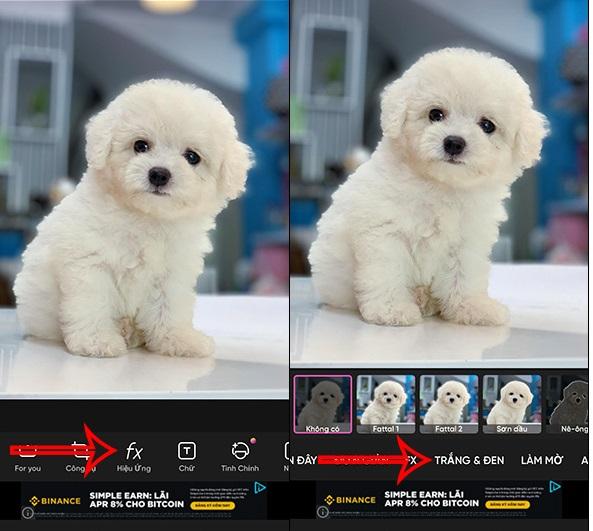
سپس می توانیم نوعی فیلتر سیاه و سفید را برای عکس امتحان کنیم.
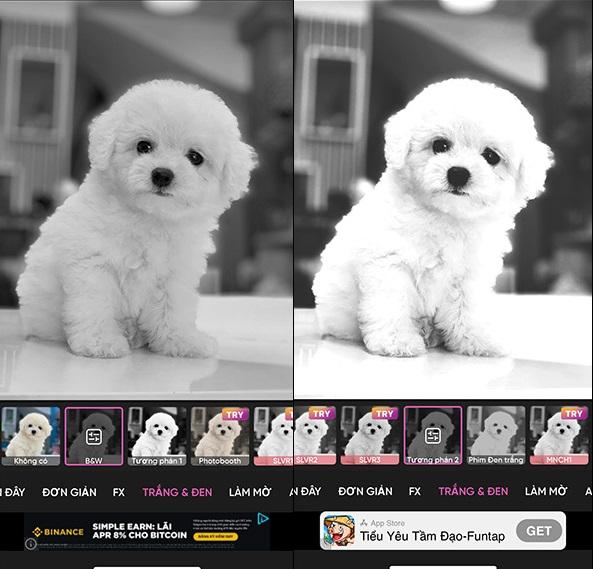
تبدیل عکس رنگی به سیاه سفید آنلاین
تعدادی وبسایت آنلاین وجود دارند که به شما کمک میکنند عکسهای رنگی را به سیاه و سفید تبدیل کنید، بنابراین ما میتوانیم این کار را بلافاصله بدون نیاز به ویرایش خودمان انجام دهیم.
حتما بخوانید: آموزش بولت گذاری در ادوبی فتوشاپ
- مرحله 1: با دنبال کردن لینک https://pixlr.com/vn/express/ می توانید به وب سایت PIXLR دسترسی پیدا کنید. در رابط وبسایت، روی Open AI photo editing کلیک کنید . در مرحله بعد روی آپلود عکس کلیک کنید تا عکس آپلود شود.
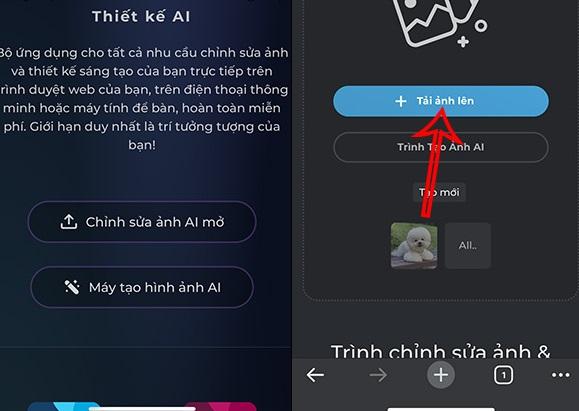
- مرحله 2: در رابط جدید، روی Adjust کلیک کنید و سپس سیاه و سفید را انتخاب کنید . در نتیجه، مشاهده خواهید کرد که تصویر رنگی مطابق شکل به سیاه و سفید تغییر می کند، علامت v را در گوشه پایین سمت راست فشار دهید تا ذخیره شود .
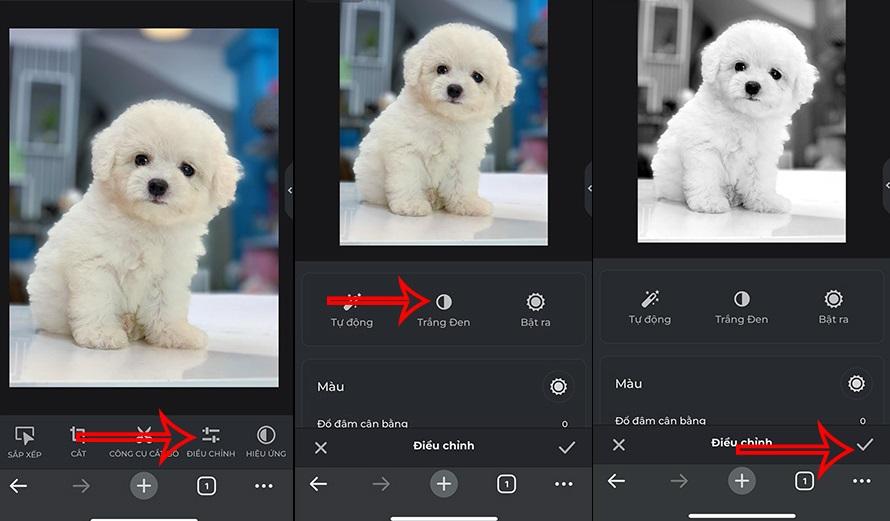
- مرحله 3: برای دانلود عکس روی دکمه ذخیره در گوشه سمت راست بالا کلیک کنید . کیفیت عکس را تنظیم می کنیم و سپس روی save کلیک می کنیم تا در آلبوم گوشی ذخیره شود.
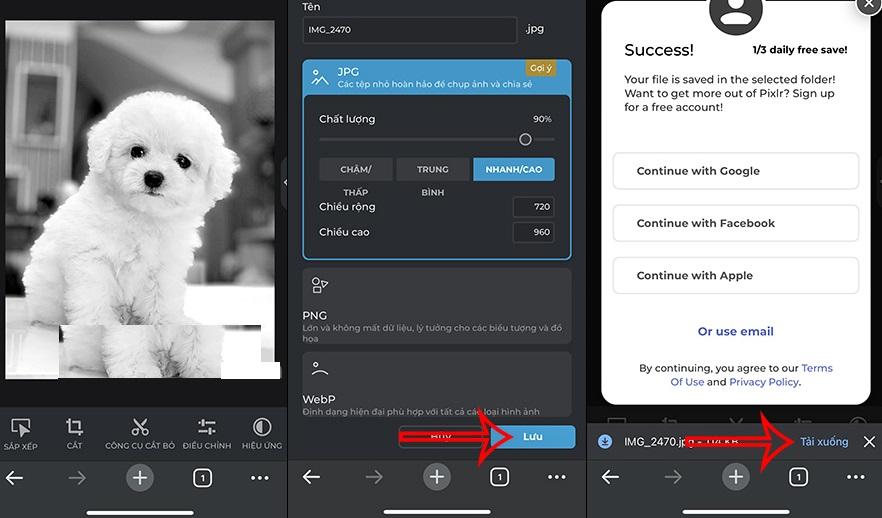
سخن آخر
در نهایت، تبدیل عکسهای رنگی به سیاه و سفید روی تلفنهای همراه بسیار ساده است. با استفاده از ابزارهای داخلی گوشی یا اپلیکیشنهای ویرایش عکس مانند PicsArt، و حتی وبسایتهای آنلاین مانند PIXLR، میتوانید به راحتی تصاویر خود را به سیاه و سفید تبدیل کنید. این روشها به شما این امکان را میدهند که به سادگی و بدون نیاز به تجهیزات پیچیده، عکسهای خود را ویرایش کنید.
مطالب مرتبط:
آموزش بالا بردن و افزایش کیفیت عکس در فتوشاپ
آموزش تغییر سایز عکس در فتوشاپ بدون افت کیفیت
نحوه ریست تنظیمات preferences در فتوشاپ
آموزش کم کردن حجم عکس بدون افت کیفیت


دیدگاه ها